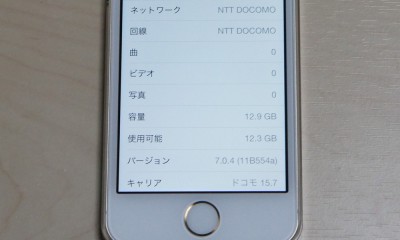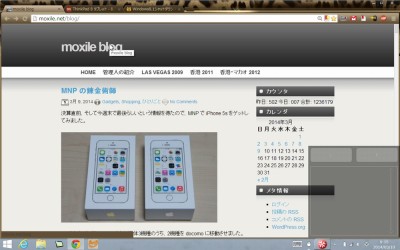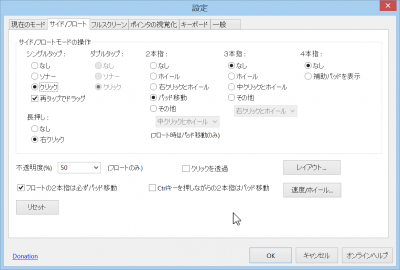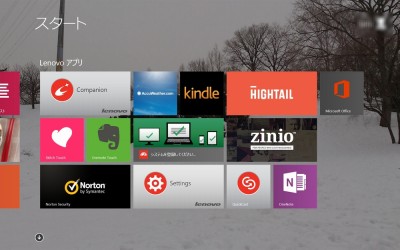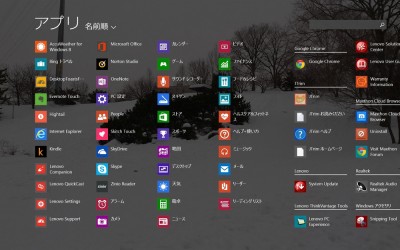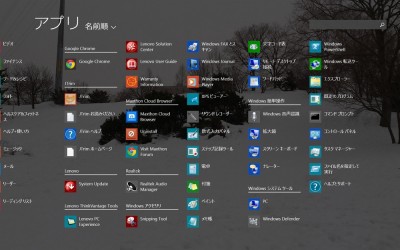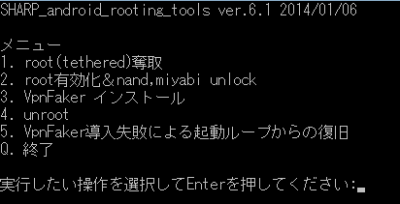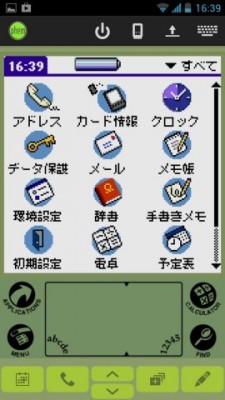カテゴリー: Software
ゴールドに決定
ゴールドとシルバー、2台のうち一方を使って一方はドナドナ・・・という予定だった iPhone 5S。
色々悩んだ末、ゴールドを自分用に使うことにしました。
デフォルトでは 7.0.4 な docomo iPhone。ホームボタンの指紋認証はマジで便利です。

シルバーの方は、SIM だけ残して3円寝かし・・・の予定。今月中に手続しないといけません。
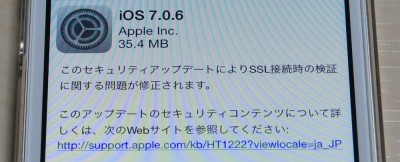
せっかく 7.0.6 に上げた翌日・・・7.1 のアプデが落ちてきました。結構大きく変更が入ったようなので、もうしばらく情報を集めてからアプデすることにしよう。
今のところの情報だと、IIJmio なんかの MNVO SIM で使えないケースが解消されたとか、iPhone4 で動作が軽くなったとか、良い話が多いみたいですが、バッテリーの持ちなんかも含めて、ヒトバシラーたちに調査はお任せしよう♪
Windows Tablet に必須なツール
ThinkPad 8 を使っていて思うこと・・・それは、Windows ってやっぱりマウスで使うことを前提に作られているんだなぁ・・・ということ。
タッチ操作の方が直観的で良いシーンもないわけではないのですが、ポインタがそこにあることで出てくるメニューだったり、細かな領域の選択だったりといった操作には、やっぱりマウスが必要で代わりがない時があるんです。
そんな不便を解消できちゃうフリーソフト、TouchMousePointer がとっても便利。なんで OS 標準機能じゃないのか不思議なくらいのタブレットとの親和性の高さでもはや手放せないツールです。
こんな感じで、画面の一部にタッチバッドが出現。これを操作することで、ノートPCなんかにあるようなタッチパッドを画面上でエミュレートしてくれます。
設定画面で色々と細かな設定ができます。私は画面上にフロート表示させて、半透明にして使っています。
画面の右側等のエッジ部分に配置することも可能。っていうかそっちがデフォルト。マルチタッチにも対応しており、二本指でパッドの大きさを変更したり位置を移動させたりできます。
タスクバーのマウスアイコンのクリックで表示を ON/OFF できる。
これがあれば外付けでマウスを接続しなくてもなんとかなりそうです。っていうか、ないとできない操作が結構あるので必須アプリといえるでしょう。こんな便利なツールを作成された作者に大感謝!!
インプレスの回し者ではございません
ThinkPad 8 も我が家に配備されてそろそろ1週間。実はあまり使い倒すヒマはないのですが、既に普通に使えるレベルにはなっています。
Windows には Microsoft ID でログインして、Chrome をダウンロードして Google ID でログイン。必要な設定はこれで同期されちゃいます。ほとんどのデータはクラウド上だし、最近の PC の設定ってあまりやることがございません。
とはいえ、初めての Windows 8.1 タブレット (XP Tab とかは使ってました)。特に最近色々なモデルが出ているので人気ジャンルになりつつあります。
PC Watch の記事へのリンクをまとめて、いざって時のリンク集にしておこうと思います。
- 電波も通すアルミボディ設計に秘められた「ThinkPad 8」開発者の想い
- 【増税&新生活企画】4月までに買い(替え)たい8型Windowsタブレット
- 32GBのタブレットで使いこなすWindows 8.1 第1回
- 32GBのタブレットで使いこなすWindows 8.1 第2回
- 32GBのタブレットで使いこなすWindows 8.1 第3回
- 32GBのタブレットで使いこなすWindows 8.1 第4回
これをまとめて読むと、8インチクラスのタブレットでは ThinkPad 8 はやはり現状ではベストバイかな、ということかな(私には)。
とはいえ、もう少し軽量でもう少し低価格なものでスタートっていうのも悪くないですね。
あとはどれだけクラウドサービスと親和性の高い使い方ができるか(依存するともいう・・・)。私は OneDrive、Google Drive、Dropbox、BOX、Evernote 等を用途ごとに使い分けています。すっかり依存しまくっている状態です。本当は MP3 データをクラウド化したいのですが、日本だと色々と制限がある上、管理方法が現在 iTunes になっている関係でまだ実行していません。
Android と Windows8.1 の間だけで問題ないデータは OneDrive が便利。iOS 等からも閲覧したい写真等は Dropbox を使っています。
やはり複数台の PC を上手に活用するには、クラウドサービスをいかに上手に使うかにかかってくると思っております。安定かつ安全であればと願うばかり・・・
ThinkPad 8 を使ってみる
そんなわけで ThinkPad 8 を使いこなしてみよう~の巻。
やっぱり画面に出てくるキーボードだと、スクリーンキャプチャとかやりにくい・・・ってなわけで、我が家に数ある Bluetooth キーボードの中から、こんな物体を引っ張りだしてみました。以前ずいぶん格安になっているのをゲットしたもの。
簡単にペアリング。スタンドも格納できるってのと、一番軽量だっていうことで、組み合わせとしては悪くないかな。
Metro 系なアプリもそれなりに入ってます。Office も付いてますが、まだシリアルキー入れてない(笑)。
その他のアプリも Lenovo 関連のものが結構入ってます。ストレージは 64GB と最低限なので、不要なものは消したいところ。
Chrome 入れて JTrim があれば、blog 執筆マシンとしてはほぼ完成。これで旅行の時でも十分対応できそう。
動作はですね、結構軽い。遅いと思うシーンは今のところありません。バッテリーの持ちも悪くなさそうで、スタンバイ状態で1日放置しても5%程度しか消費しない。休止状態ではなく、スタンバイだけで十分運用できそうだけど、飛行機とか乗るシーンを考えると、休止状態も使える状態にしていた方がいいかなー。
唯一「足りないな」と思う機能は、ログイン時のパスワード入力の代わりになるもの。今まで愛用していた ThinkPad や Dynabook には指紋認証でログインができて簡単でした。せっかくフロントカメラがあるみたいだから、顔認証とかでログインできるようになると便利かなぁ・・・(もしかしたらできるのかな!?)
あとは、やっぱりマウスかアキュポインタが欲しいかも。やっぱり画面タッチだけでは細かな作業はストレスが発生します。BT マウスでも繋げるかなぁ・・・アキュポインタ付きの小型の BT キーボードがあるといいなぁ・・・
ジュニア的監獄を解除
そんなわけで、週末に仕事疲れでシワシワの脳のまま勢いに任せて買ってしまった SH-05E ですが・・・
購入時に店頭でコチラのページを見て、root奪取も Google Play 対応も WiFi 有効化も可能だということを知ったからなんです。
まずは何を差し置いても root を取ります。そのためにはアプデをしないとダメっぽい。WiFi 接続ができないので、手持ちの SP Mode 接続が可能な SIM を刺してアップデート実施。
やり方は・・・詳しく書くのは NG っぽい雰囲気が 2ch に漂っているため、やっぱりちゃんとは書きません。国産端末なんで、相応なリスクがあることをお忘れなく。
2ch の該当スレをシッカリ読むと、Sharp 端末である程度共通に使える root ツールがあるとのことで、v6.1 をゲットしました。(【ROM焼き】docomo AQUOS PHONE ZETA SH-02E root2 辺りから落とせます。)
事前に ADB ドライバ入れたり、USB デバッグ有効にしたり、Android SDK 入れた PC 用意したりとかは・・・この際省略。
ツールを実行すると、こんな感じで必要な処理をバッチ処理してくれるようです。素晴らしい!!

無事に Step 1~3 が完了。root が取れた状態になりました。
ここで、build.prop の「ro.product.model」を 「SH-05E」になっているところを「SH-01E」に変更。これで端末を初期化します。(やり方は書きませんよぉー)
すると・・・WiFi を有効にするメニューが復活!!
この状態で、(初期化したらか色々と無くなったので)再度ツールを使って1~3を実施して root 奪取。
後は Kindle 等で Google Play 対応をするのと同様の手順で GoogleServicesFramework、Vending.apk、Play をインストールすれば OK。
これでほぼ普通のスマホとして使うには十分な環境ができあがりました。
とはいえ、Google Play では端末の制限にかかってインストールできないアプリが多数あるようですが、それも APK をダウンロードして別途インストールすれば問題なし。
そうそう、先日 LTE 掴まないなぁ・・・といっていた OCN モバイル One プリペイドはしばらく待ったら LTE マークに変化しました♪
1000円より3GBに悩む・・・
ちょいと旧聞ですが・・・Dream Theater というバンドがですね、iOS アプリを出しています。
ライブ映像を360度自由なアングルで観れるってなアプリですの。
こんな感じらしい。アプリのデキも気になるし、演者のパフォーマンスも気になるし、撮影機材や普段は観れないステージの横とか気になる要素がいっぱい♪
でもね、アプリが有料で1000円なんです。最初は1曲(Bridges In The Sky)だけ入っていまして、追加で4曲(6:00 / The Dark Eternal Night / This is the Life / The Root of All Evil)は別途ダウンロード。一応無料なんで、1000円で5曲分楽しめるんだからそれほど高額ではないかもしれませんな。
しかし・・・iPhone5 じゃ画面小さいし、iPad2 じゃ解像度がちょっと・・・このために iPad Air とか iPad mini 買うってのも本末転倒だしねぇ。
買ってみたいけど、全部ダウンロードすると 3GB ほどストレージを使ってしまうという点がクリックを妨げます。
むぅ、やはり大容量な iPad を購入・・・いやいや、買いませんって・・・
あの世から Palm が帰ってくる!?
昔からお世話になっている(blog 見てるだけだけど・・・)ミニーさんの blog で紹介されていた内容に衝撃を受けました!!
なんと、Android 端末上で動作する Palm OS のエミュレータ PHEM です。Google Play にて99円で販売中!!
なかなかの完成度らしく、結構色々と遊べちゃうらしい。通信も可能とか!!・・・胸熱っ!!
確かに昔 POSE というエミュレータというか開発環境があったような・・・まさにそれの Android アプリってな感じですね。
時間ができたら遊んでみよう・・・これはワクワクですよ♪ 久々に Tungsten とか引っ張り出してみたくなった♪